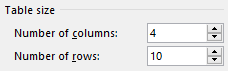Lý thuyết trình bày thông tin ở dạng bảng Tin học 6 Kết nối tri thức
Admin FQA
02/10/2023, 00:42
1. Trình bày thông tin ở dạng bảng
- Chúng ta có thể sử dụng bảng để trình bày thông tin một cách cô đọng.
- Bảng cũng thường được sử dụng để ghi lại dữ liệu của công việc thống kê, điều tra, khảo sát,... Từ bảng dữ liệu, em có thể dễ dàng tìm kiếm, so sánh, tổng hợp được thông tin.
2. Tạo bảng
- Các bước tạo bảng:
+ Bước 1: Chọn Insert.
+ Bước 2: Chọn mũi tên nhỏ bên dưới Table.
+ Bước 3: Di chuyển chuột để chọn số hàng, số cột (Hoặc chọn Insert Table rồi nhập số cột, số hàng như Hình 5.14).
- Nhập dữ liệu vào bảng: di chuyển con trỏ soạn thảo vào ô và nhập dữ liệu (để di chuyển con trỏ soạn thảo giữa các ô em sử dụng các phím mũi tên hoặc nháy chuột).
- Căn chỉnh lề cho dữ liệu trong ô tương tự căn lề cho văn bản.
3. Định dạng bảng
- Đặt con trỏ soạn thảo trong bảng, nhóm thẻ Table Tools xuất hiện như hình 5.16.
- Cách chỉnh sửa bảng:
+ Bước 1: Đặt con trỏ soạn thảo trong bảng.
+Bước 2: Chọn thẻ Layout, chọn nút lệnh tương ứng.
- Các bước chèn thêm cột, hàng hoặc xóa cột, hàng:
+ B1: Đặt con trỏ soạn thảo vào ô trong bảng.
+ B2: Nháy chuột chọn Table Tools, chọn Layout.
+ B3: Chọn lệnh tương ứng trong nhóm lệnh *Rows & Columns*
Lệnh Delete: Xóa cột hay hàng
Lệnh Insert Above: Thêm hàng bên trên hàng đã chọn.
Lệnh Insert Below: Thêm hàng bên dưới hàng đã chọn.
Lệnh Insert Left: Thêm cột bên trái cột đã chọn.
Lệnh Insert Right: Thêm cột bên phải cột đã chọn.
- Các bước gộp ô, tách ô:
+ B1: Đặt con trỏ soạn thảo vào ô trong bảng.
+ B2: Nháy chuột chọn Table Tools, chọn Layout.
+ B3: Chọn lệnh tương ứng trong nhóm lệnh *Merge*
- Các bước điều chỉnh kích thước ô:
+ B1: Đặt con trỏ soạn thảo vào ô trong bảng.
+ B2: Nháy chuột chọn Table Tools, chọn Layout.
+ B3: Điền số thích hợp vào ô Heght (độ cao của hàng) và ô Width (độ rộng của cột) nhóm lệnh *Cell Size*
Hoặc đưa con trỏ chuột vào đường biên của cột (hay hàng) cần thay đổi kích thước cho đến khi con trỏ có dạng mũi tên hai chiều thì kéo thả chuột sang trái, phải; hoặc lên trên, xuống dưới.
4. Thực hành
- Hoàn thành bài tập thực hành trong SGK.
- Lưu tệp văn bản cuốn sổ lưu niệm được lưu trữ trong thư mục quy định.
Bài giải cùng chuyên mục
Đăng nhập hoặc Tạo tài khoản miễn phí!

 Điện thoại: 1900636019
Điện thoại: 1900636019
 Email: info@fqa.vn
Email: info@fqa.vn
LIÊN KẾT
- Hỏi đáp bài tập
- Giải bài tập SGK
- Cẩm nang
- Đề ôn luyện
- Điều khoản & chính sách
- Sitemap
- Liên hệ
- Đánh giá và góp ý
FQA.vn Nền tảng kết nối cộng đồng hỗ trợ giải bài tập học sinh trong khối K12. Sản phẩm được phát triển bởi CÔNG TY TNHH CÔNG NGHỆ GIA ĐÌNH (FTECH CO., LTD)
Copyright © 2025 fqa.vn All Rights Reserved